🚨🚨🚨 Atenção suporte isso não tem nada a ver com o E-Trade, isso é coisa de desenvolvimento na hora de construir o ambiente e não afeta em nada o suporte ou funcionalidade do E-Trade, quem não for de DEV favor ignorar completamente esse artigo 🚨🚨🚨
Entendendo o erro da validação do certificado digital.
Ao executar o bridge e se deparar com o erro "O certificado remoto é inválido, de acordo com o procedimento de validação.", significa que você precisa colocar o certificado digital gerado pelo projeto WebAPI na raiz de certificados confiáveis para o navegador reconhecer como seguro.
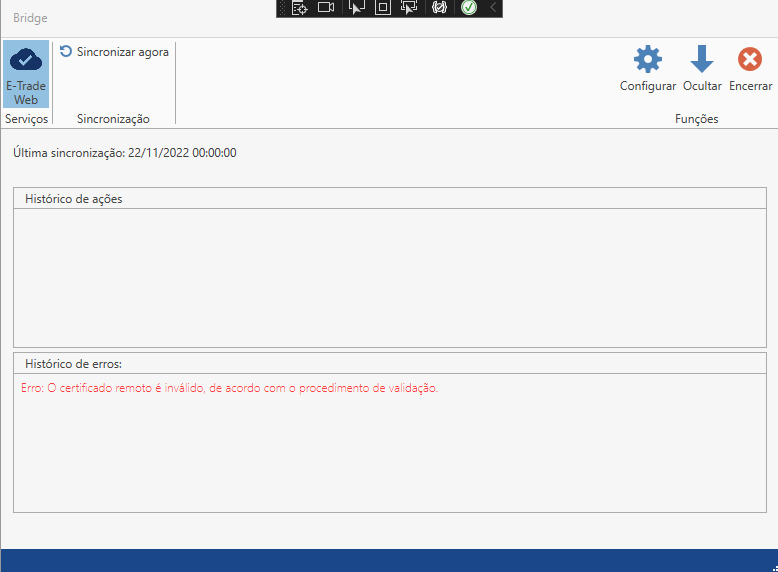
Enquanto a sua url estiver como "Não seguro", na sincronia do Bridge acontecerá o erro.
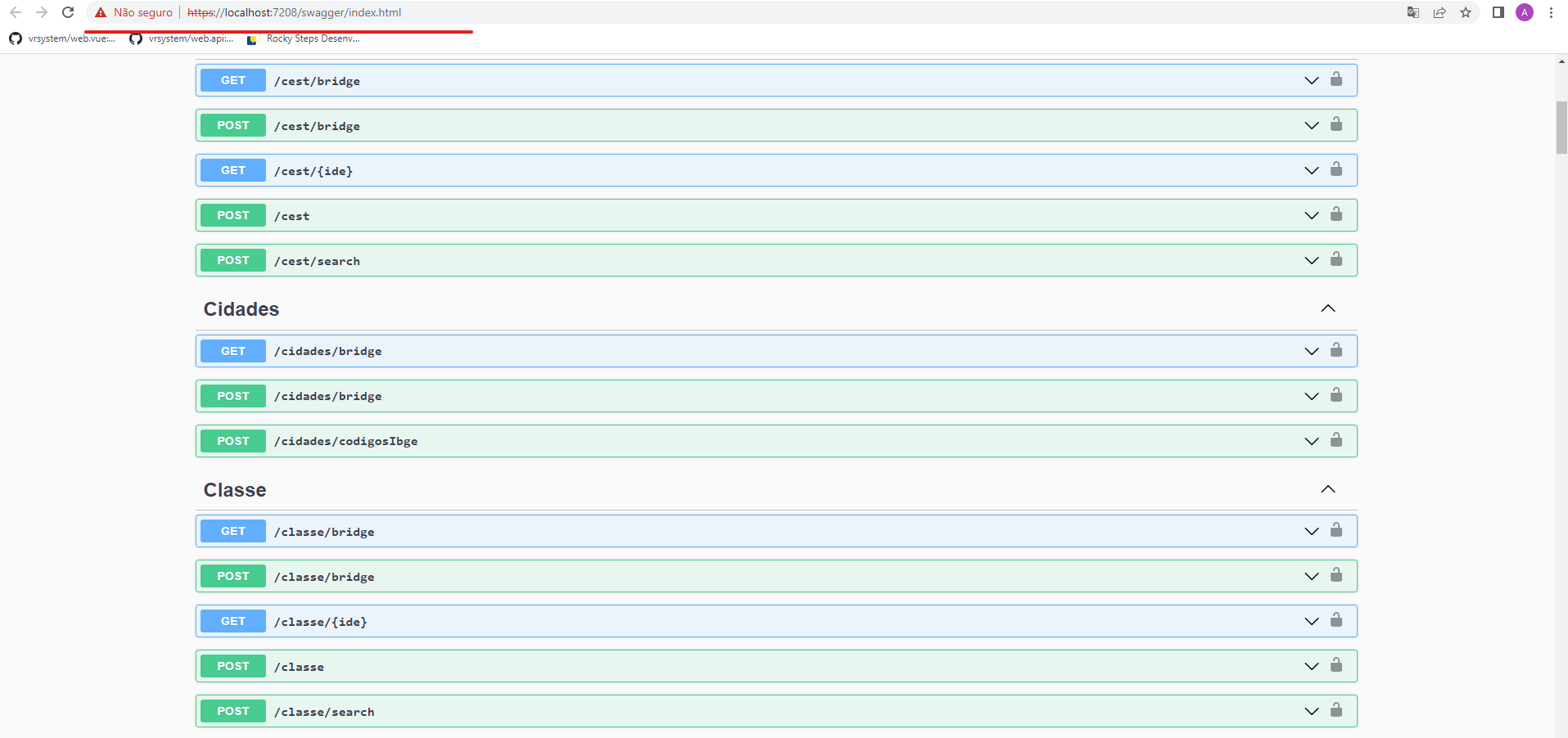
Criando e exportando o certificado digital.
Então, vamos verificar se já existe certificado digital configurado nas opções de internet.
Clique no botão iniciar e pesquise por "Opções de internet".
Vá na aba "Conteúdo" e clique em "Certificados".
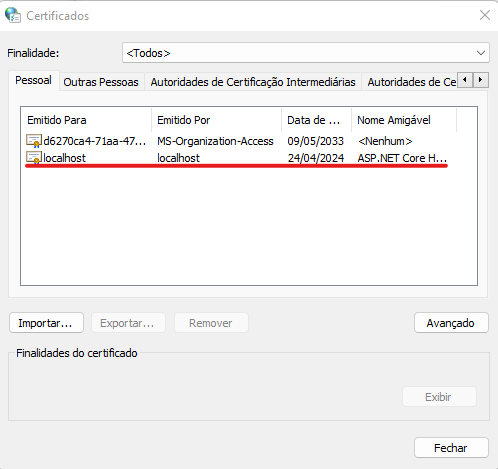
- Esse certificado se chamará localhost. Ele é criado automaticamente nas execuções do projeto API.
Caso no seu navegador não tenha o certificado citado acima, abra o projeto do WebAPI, vá em terminal e execute o comando dotnet dev-certs https.
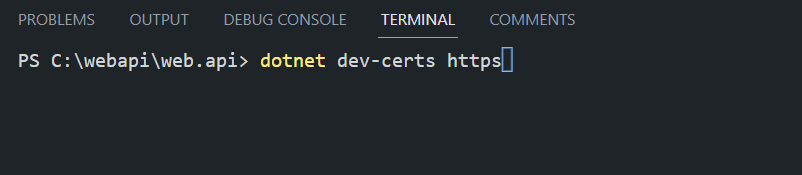
- Será necessário exportar o certificado digital com suas propriedades estendidas para você importá-lo nas etapas seguintes.
Importando o certificado digital no Trusted Root Certification Authorities
Quando o certificado digital estiver configurado, siga as etapas abaixo para inseri-lo no **Trusted Root Certification Authorities** para o navegador reconhecer como seguro.
Clique no botão iniciar e digite certmgr.msc.
Clique com o botão direito em Autoridades de Certificação Raiz Confiáveis, vá em todas as tarefas e em importar, conforme a imagem:
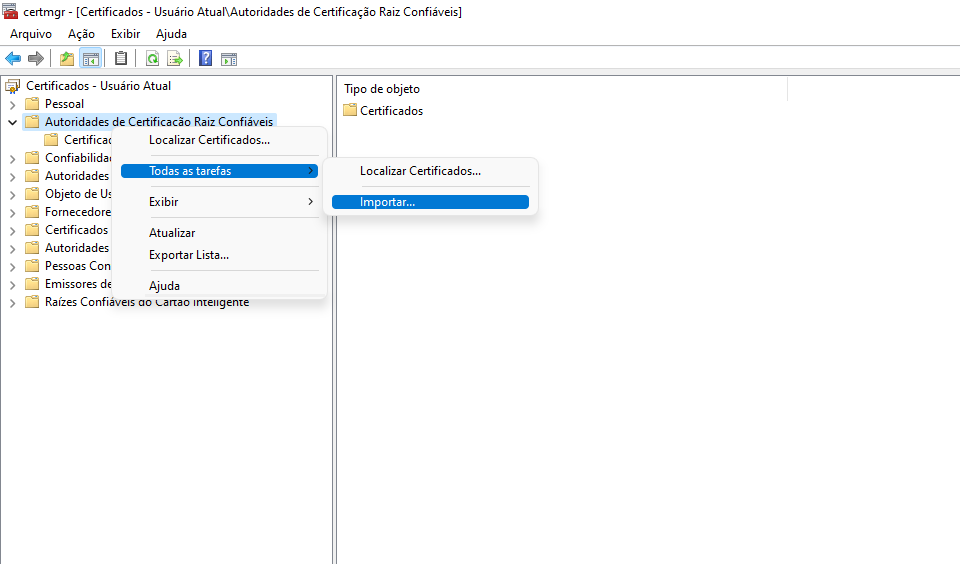
Selecione seu certificado para importação e clique em Avançar.
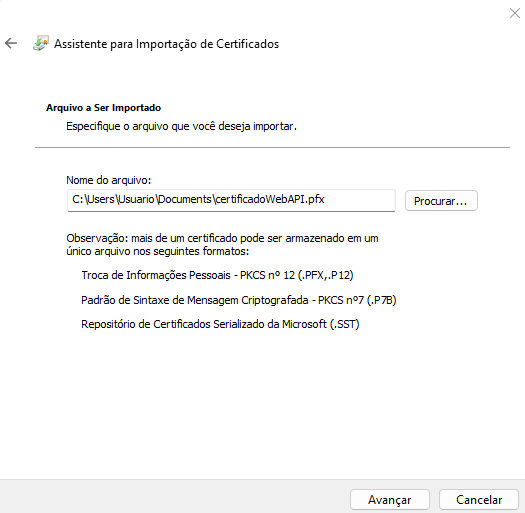
Entre com a sua senha, marque Marcar esta chave como exportável e Incluir todas as propriedades estendidas.
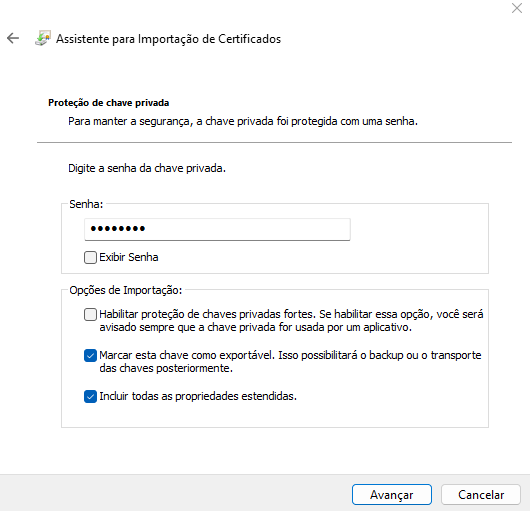
Avance novamente e em seguida clique em Concluir.
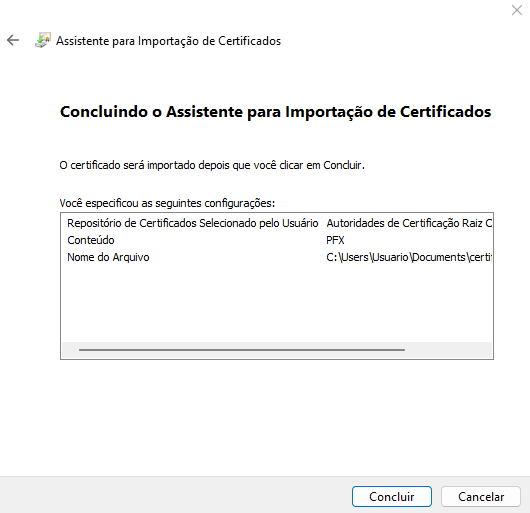
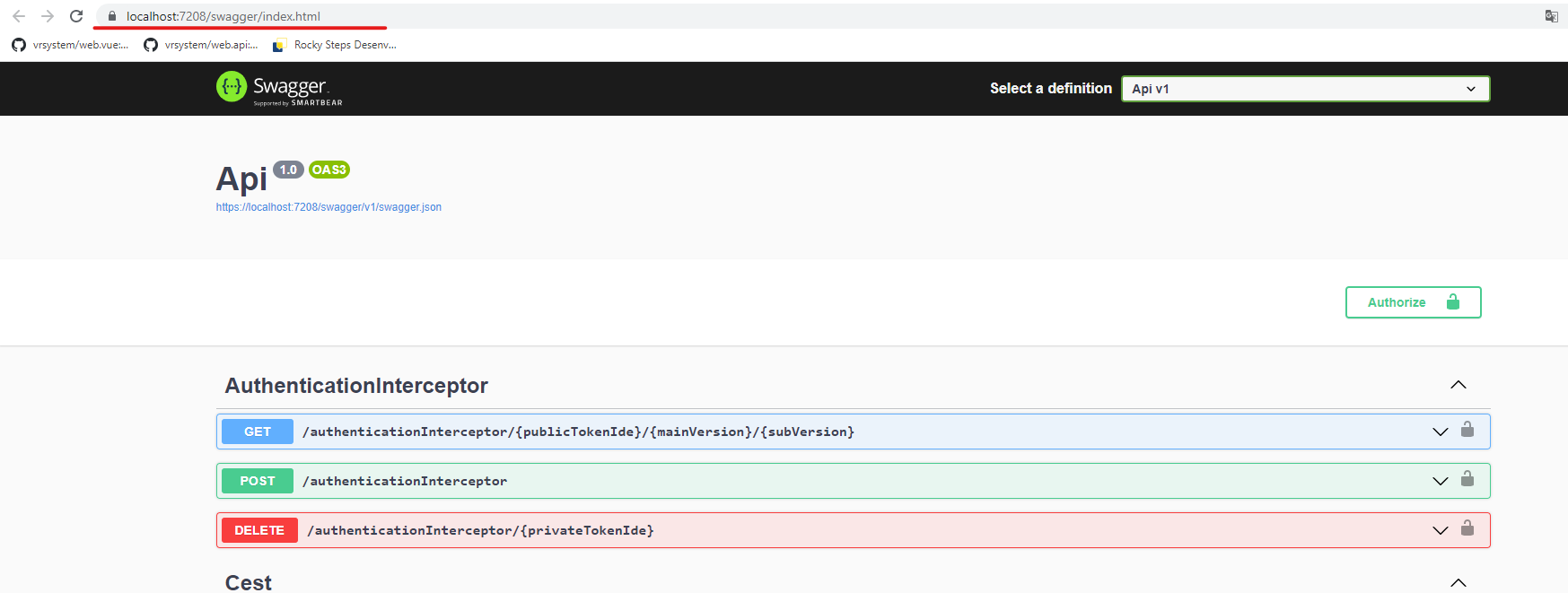
- Para que essas etapas finalizem corretamente, é necessário reiniciar seu computador. De forma que quando você executar a API, a url tem que estar com o símbolo de navegação segura.
Informações adicionais
Caso o seu navegador apareça como não seguro, utilize esses comandos abaixo:
Remove o certificado antigo:
dotnet dev-certs https --clean
Cria e registra um novo certificado confiável:
dotnet dev-certs https --trust
Verificou se o novo certificado está válido:
dotnet dev-certs https -v
Agora quando você executar o projeto backend novamente, o navegador não mais exibirá alertas de certificado inseguro. Se o problema persistir, limpe o cache do navegador e reinicie a aplicação.